告诉你win7怎么添加快速启动栏
- 2018-11-05 12:06:00 分类:win7
小编前些日子在浏览网页的时候,看到有不少的网友的在讨论这么的一个问题,那就是win7怎么添加快速启动栏,然后小编我就匿名的回答了这个问题。这不有这么一句话吗,“独乐乐不如众乐乐”所以小编今天就再来将win7设置快速启动栏的方法来分享给小伙伴们啦。
win7怎么添加快速启动栏?其实win7进行添加快速启动栏的方法并不复杂,不过还是有许多的盆友是不知道怎么操作的,所以接下来就让小编我来教大家win7如何添加快速启动栏吧~
Win7快速启动栏设置方法一:
1,右键需要快速启动的软件,选择“锁定到任务栏”就可以了。
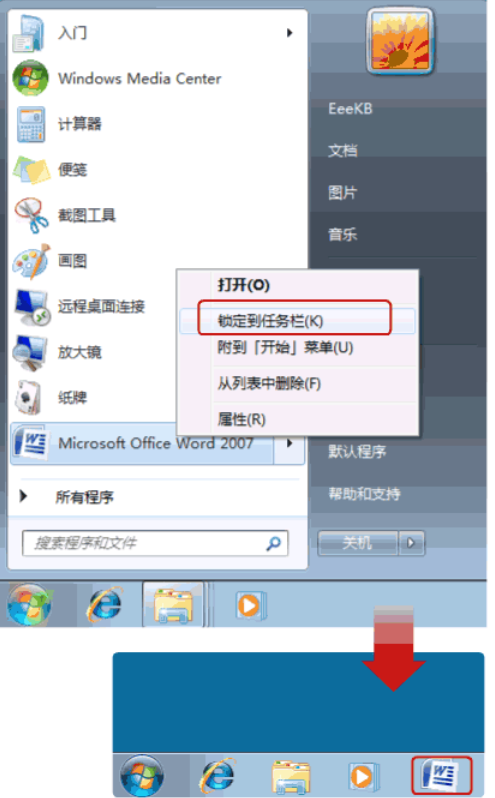
win7快速启动栏示例1
2,如果想要取消任务栏上的软件,只要右键任务栏上的软件图标,取消即可。

快速启动栏示例2
Win7快速启动栏设置方法二:
1,如果你想要XP样式的快速启动栏,在任务栏上右键 -> 工具栏 -> 新建工具栏。

win7示例3
2,在文件夹里面输入这个路径,%userprofile%\AppData\Roaming\Microsoft\Internet Explorer\Quick Launch,然后按回车。

快速启动栏示例4
3,在任务栏上空白处右键,把锁定任务栏的勾去掉。然后在 Quick Launch 的位置右键,把显示文本和显示标题的勾全部去掉。

win7添加快速启动栏示例5
4,现在任务栏已经解锁。我们可以自由的拖动上面的东西。稍微用点力,把快速启动栏往左拖到不能再拖的位置。然后把任务栏往右拖,快速启动栏自动就到了最左边,这样就跟XP的快速启动栏一样了。

win7添加快速启动栏示例6